Кэш (или кеш) – это буфер с быстрым доступом часто используемой информацией. Использование кэша ускоряет работу программы.
Если на одном компьютере программа 1С 8.3 (8.2) ведет себя некорректно, то есть появляются какие-то ошибки, неправильное отображение формы, открывается старая форма и т.д., а на других компьютерах программа работает нормально, то скорей всего нужно очищать кэш 1С на данном компьютере.
Причины возникновения таких проблем:
- Динамическое обновление конфигурации 1С разработчиками;
- Сбой компьютера;
- Внезапное отключение питание компьютера.
Прежде чем дальше продолжить, посмотрим список ИБ в окне запуска.
Список информационных баз
Этот список содержится в файле с расширением «*.v8i», который находится в
Windows XP, 7, 8, 10: %AppData%\1C\1CEStart — путь можно скопировать в буфер и вставить в адресную строку проводника:
Для просмотра открываем файл блокнотом:
- 1 – Наименование ИБ (как отображается в окне запуска ИБ);
- 2 – Путь ИБ;
- 3 – Идентификатор ИБ (ID).
Совет: Данный файл вручную не редактировать, а пользоваться настройками диалога запуска (в окне запуска 1С – кнопка «Изменить»).
Если включен общий список информационных баз, то файл с расширением *.v8i может располагаться в другом месте:
И в окне запуска 1С уже нельзя будет удалить или изменить ИБ из списка.
Расположения папок с временными файлами 1С
Для Windows XP:
- %UserProfile%\Local Settings\Application Data\1C\1cv8 – локальный кэш метаданных;
- %AppData%\1C\1cv8 – пользовательские настройки.
Для Windows 7, 8, 10:
- %LocalAppData%\1C\1cv8 – локальный кэш метаданных;
- %AppData%\1C\1cv8 – пользовательские настройки.
По умолчанию эти папки не отображаются. Как отобразить скрытые папки?
Windows ХР
Пуск – Панель управления – Свойства папки – вкладка Вид и в дополнительных параметрах установить переключатель «Показывать скрытые файлы и папки»:
Либо можно запустить через проводник:
Windows 7
Пуск – Панель управления – Параметры папок – Вкладка Вид и в дополнительных параметрах установить переключатель «Показывать скрытые файлы, папки и диски»:
Либо можно запустить через проводник:
Windows 10
Пуск – Все приложения – «Служебные – Windows» — Панель управления – Параметры проводника – вкладка Вид и в дополнительных параметрах установить переключатель «Показывать скрытые файлы, папки и диски»:
Либо можно запустить через проводник:
Кэш метаданных конфигурации 1С 8
При открытия этих папок можно увидеть локальный кэш метаданных конфигурации 1С 8:
Временные файлы пользовательских настроек 1С
Пользовательские настройки приложения повышают удобство работы системой, то есть хранится информация о положении и размере окна на экране, настройки колонок в табличных полях, последний пользователь, который запускал ИБ:
В корне папки расположены пользовательские настройки ко всей системе. В папках с наименованиями «XXXXXXXX-XXXX-XXXX-XXXX-XXXXXXXXXXXX», где X – число или буква, содержатся пользовательские настройки уже конкретной ИБ.
Способы очистки кэша в 1С
1. Средствами программы 1С — ключ ClearCache
В Дополнительных параметрах запуска ИБ указать ключ команды /ClearCache:
ClearCache – очистка кэша клиент-серверных вызовов. Входить в базу при этой команде мы будем дольше.
Недостатки: Снижается производительность системы; не решает проблему, если ошибка в локальном кэше метаданных. Нюанс — данный способ работает только в режиме тонкого клиента.
2. Удаление и добавление ИБ в списке запуска 1С
В этом случае появится новый кэш с идентификатором, который привяжется к ИБ в файле ibases.v8i
Недостатки: Остаются старые каталоги с кэшем и занимают ценное место на жестком диске.
Например, после удаления и добавления ИБ остался кэш, не привязанный к информационным базам:
Более подробно как добавить новую информационную базу 1С на основе уже имеющихся шаблонов конфигураций смотрите в нашем видео:
3. Непосредственное удаление папок с кэшем
Данный метод более правильный.
ВНИМАНИЕ!!! Перед удалением нужно завершить работу с программой 1С.
Например, проблемы с ИБ «Бухгалтерия предприятия»:
- Находим ID нашей ИБ (смотри рис. 1) — 82b96fd1-e31b-4281-bd49-28320eafa40b;
- Далее заходим в каталог %LocalAppData%\1C\1cv8, находим папку с таким именем и удаляем:
- Переходим в каталог пользовательских настроек %AppData%\1C\1cv8, находим папку с таким именем и удаляем:
После удаления этих папок, первый запуск будет происходить долго, как при запуске новой ИБ, так как будет создаваться новый кэш.
Поставьте вашу оценку этой статье:


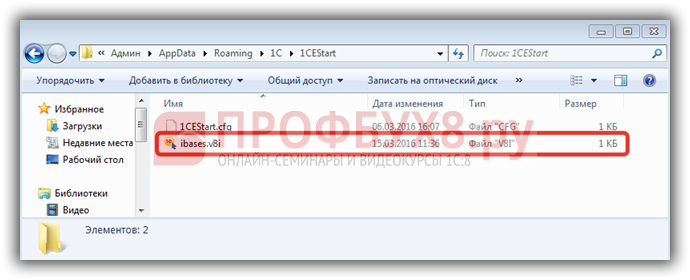
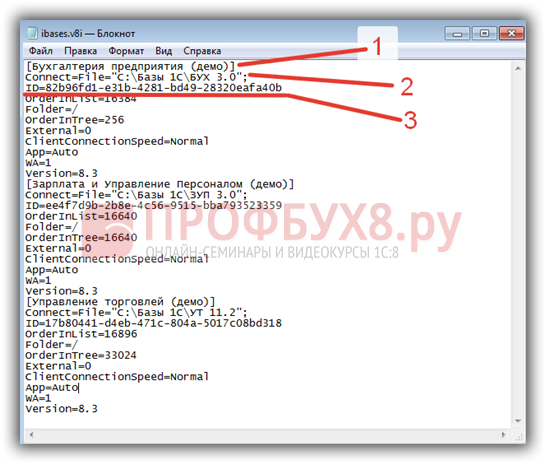
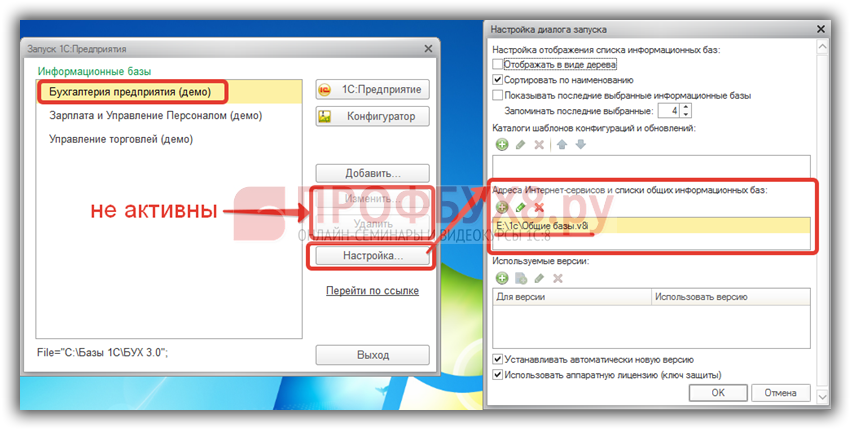


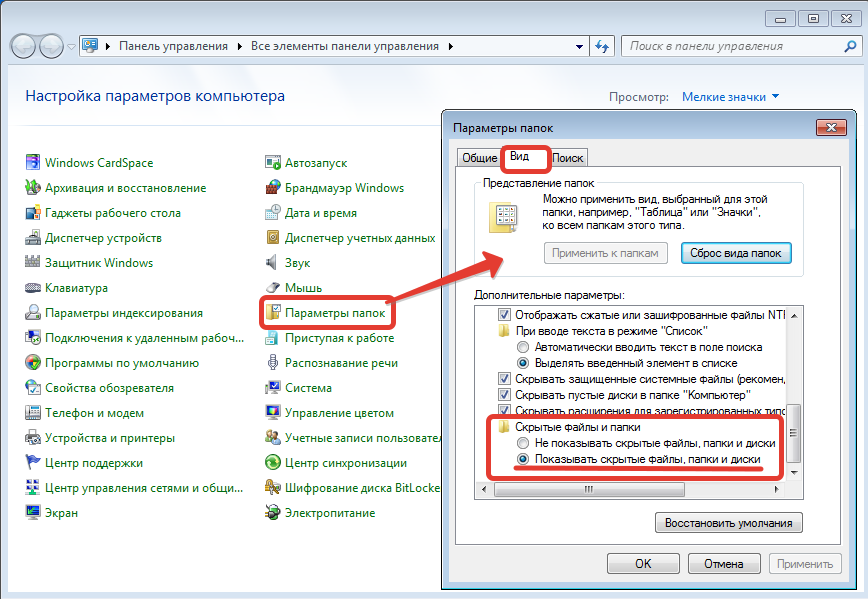
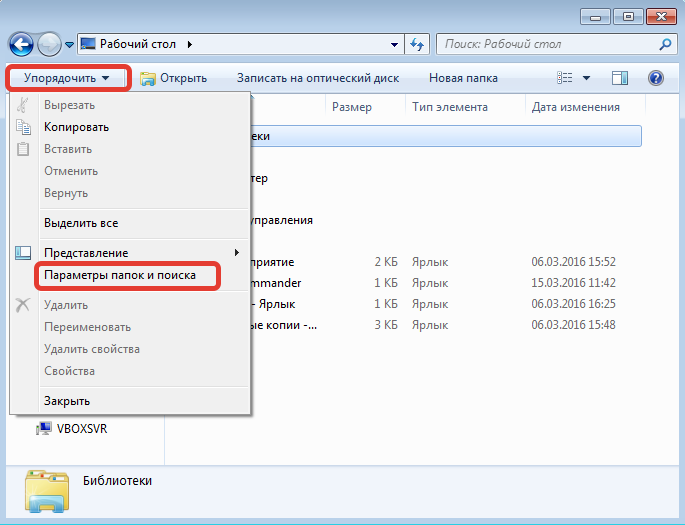
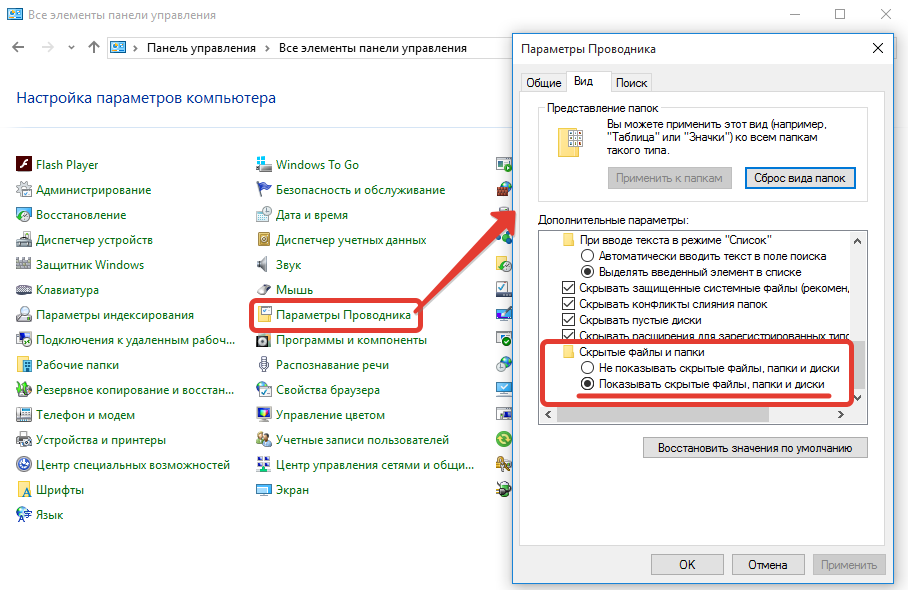
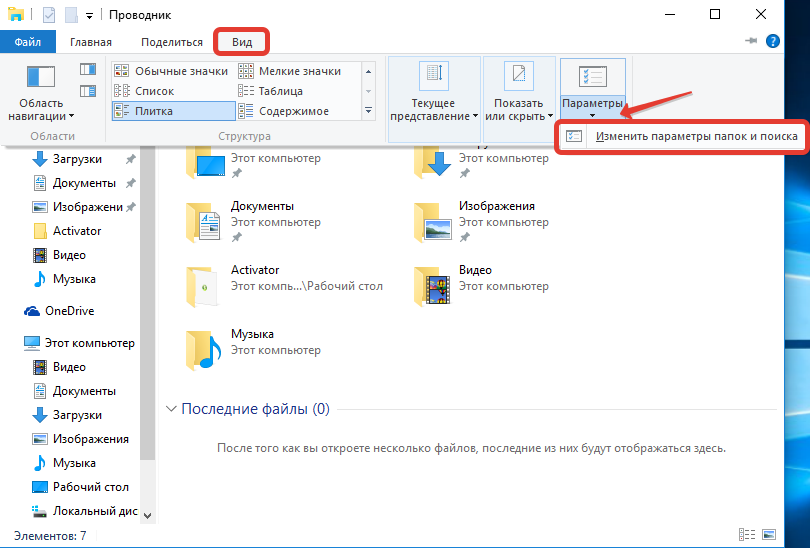
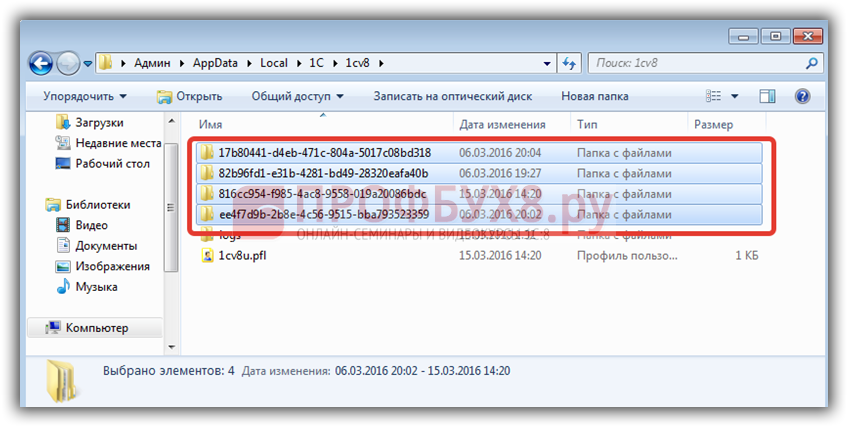
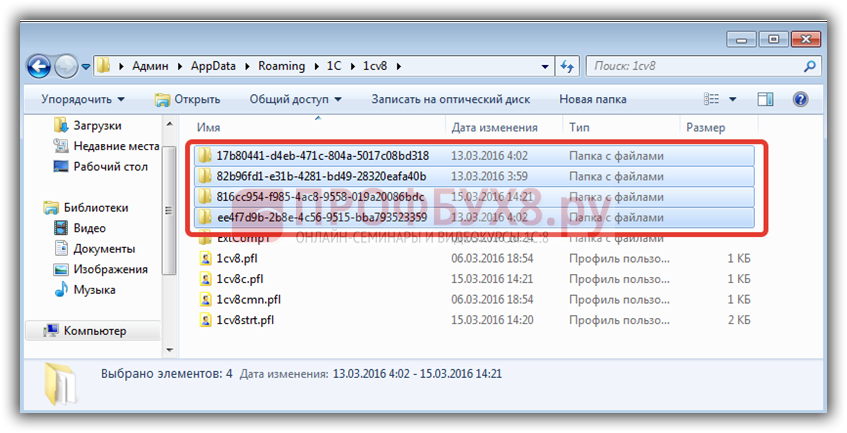
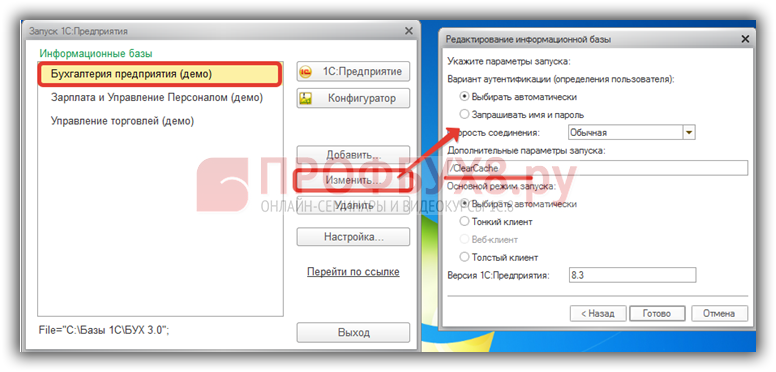
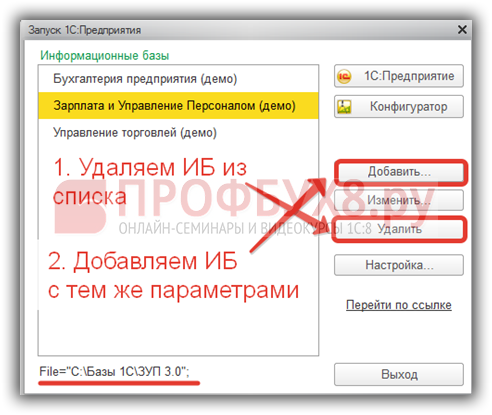
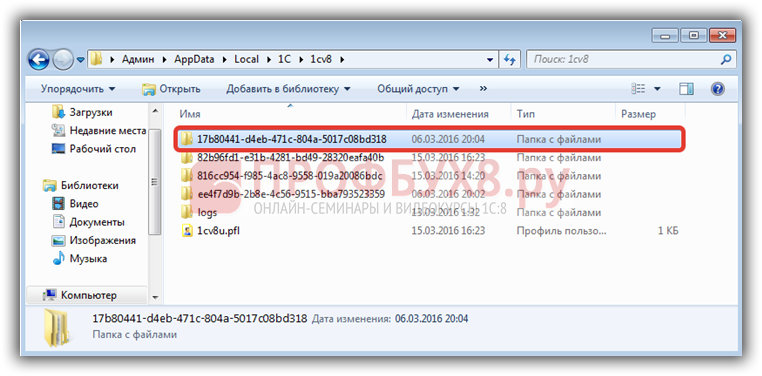
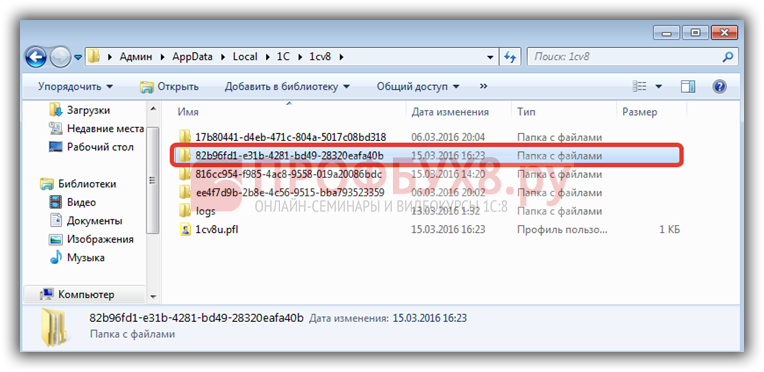
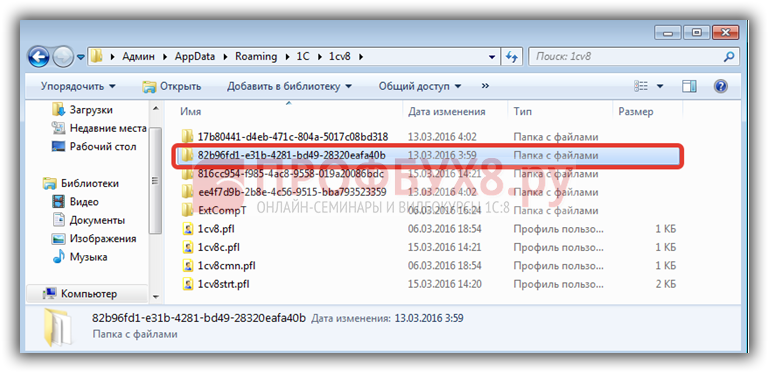

 (4 оценок, среднее: 4,50 из 5)
(4 оценок, среднее: 4,50 из 5)

